在iPhone / iPad上從YouTube錄製視頻的兩種方法
YouTube是最大的視頻搜索引擎之一,擁有數百萬個視頻供用戶觀看和與朋友分享。雖然您可以在兼容設備上使用網絡瀏覽器或其應用程序觀看YouTube,但您無法做的一件事就是下載視頻。
很遺憾,默認情況下,YouTube不允許其用戶下載任何視頻。實際上沒有正式的方式從YouTube下載視頻。
雖然沒有正式的方法可以做到這一點,但有一些非正式的方法讓您從這個視頻網站下載視頻。這些方法適用於幾乎所有設備,但下面的指南將向您展示在iPhone或iPad上下載YouTube視頻的方式。
前1:使用Windows Video Downloader在iPhone / iPad上錄製來自YouTube的視頻
在iPhone和iPad上錄製YouTube視頻的最簡單方法就是使用 Windows視頻下載器 。它可以幫助您以原始質量下載任何視頻100 +視頻共享網站,如YouTube,Vimeo,VideoBash,Ted等。
1.在Windows PC上下載Tenorshare Windows Video Downloader,安裝並啟動它。複製視頻網址,然後點擊“下載”面板下的“粘貼網址”。
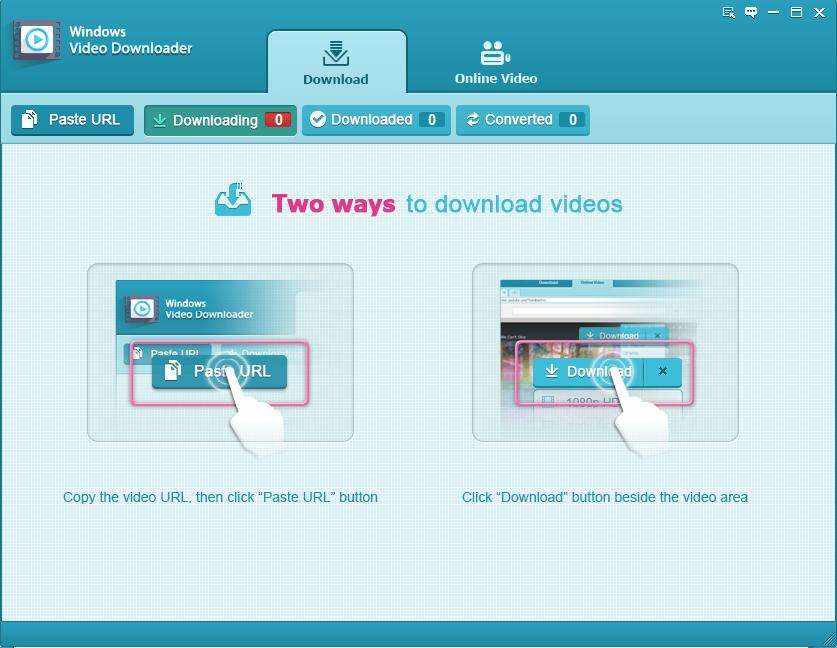
或者在“在線視頻”下,您可以找到內置瀏覽器和在線視頻網站列表。選擇一個網站將其打開,然後單擊並打開目標視頻。該軟件可以為您播放,您還可以在屏幕的右上角找到“下載”按鈕。點擊按鈕,即可下載視頻。
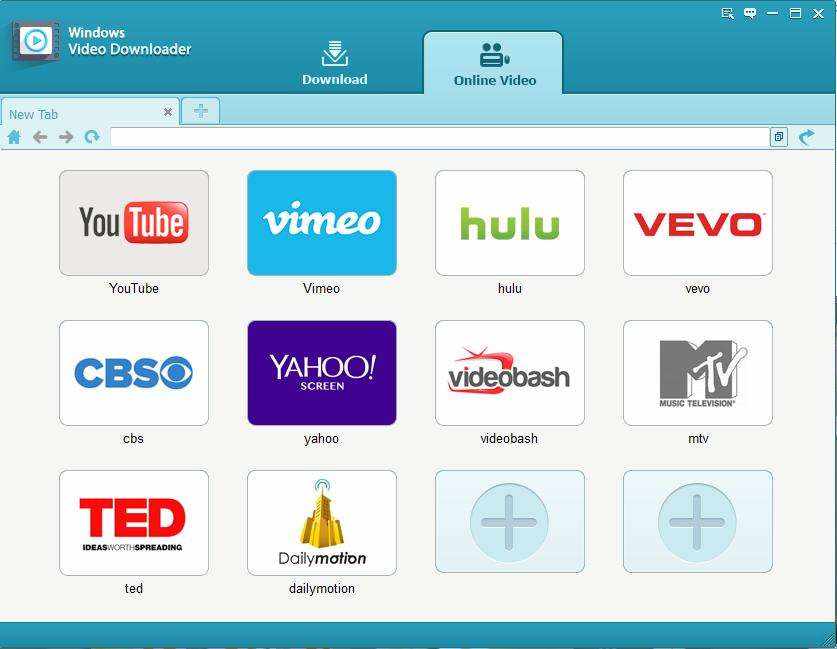
2.下載目標視頻後,您可以在“已下載”庫中找到它。然後你可以 iCareFone 要將您的YouTube視頻導入iPhone,iPad免費。

前2:在帶有文檔的iPhone / iPad上從YouTube錄製YouTube視頻5
要執行此任務,您需要下載應用程序並將其安裝在iOS設備上。該應用程序可讓您將視頻保存在設備上,然後將其添加到相機膠卷中,以便您在下次要在設備上觀看時輕鬆訪問該視頻。
1.在iOS設備的跳板上,點擊App Store的圖標,為您的設備啟動Apple App Store。當商店啟動時,搜索並安裝名為Documents 5的應用程序。這是一個免費的應用程序,無需在您的設備上安裝任何費用。
2.安裝應用程序後,從設備的主菜單啟動它。當應用程序啟動時,點擊應用程序界面上的小瀏覽器圖標。
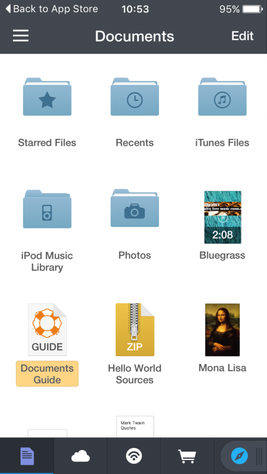
3.打開瀏覽器模式後,輸入URL savefrom.net並按Enter鍵。這是一個允許您在設備上下載YouTube視頻的網站。網站打開後,輸入您要下載的YouTube視頻的網址。
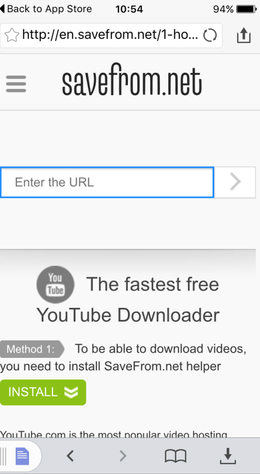
4.輸入URL後,您將在屏幕上看到以下內容。如您所見,您有一個很好的下載按鈕,可讓您下載並將視頻保存到您的設備。點按它,視頻將保存在您的設備上。
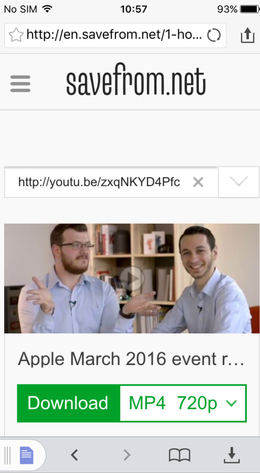
5.您的YouTube視頻已成功下載並保存在您的設備上。您可以選擇將其移動到“相機膠卷”文件夾,以使其顯示在設備上的“照片”應用程序中。
因此,您可以通過iPhone或iPad在YouTube上錄製視頻。很多時候,當您的設備上下載以及應用程序和文件時,您的設備會充滿許多不需要的垃圾文件,並且它們只佔用設備上寶貴的內存空間。如果是這種情況,那麼你可以使用 iCareFone 從任何垃圾文件中清除您的iOS設備。





